
Овај чланак ће описати основне методе за одређивање кључа производа Виндовс за накнадно активирање. Активација система је неопходна ако не желите да видите црну позадину радне површине, водени жиг на врху главних апликација, недостатак персонализације или што је још горе, систем се рестартује сваки сат.
У основи ће бити описане две методе: одређивање налепнице и одређивање „жичног“ кључа производа.
Налепница за кључеве

Ако сте купили уређај са унапред инсталираном Виндовс 7 (или системском јединицом за верзију 8 или 10), у већини случајева ће се на налепници описати Продуцт Кеи на верзији која описује верзију ОС-а. Преносници и уређаји који садрже све уређаје најчешће имају „жичани“ кључ производа.
У зависности од фактора облика уређаја и произвођача, налепнице се примењују на разним местима. Могу бити на бочним или горњим зидовима системске јединице, на задњој страни бомбонске траке, на полеђини лаптопа (такође испод батерије).
Наљепница без кључа

На уређајима са унапред инсталираним Виндовс-ом (ОЕМ) можда постоји налепница која каже да кључ производа може бити садржан у табели СЛИЦ (Табела описа софтвера за лиценцирање софтвера) у БИОС-у уређаја. Употреба ове методе почела је углавном са верзијом Виндовс 8, па у „седам“ и старијим верзијама неће радити употреба СЛИЦ табеле. Постоји неколико начина за одређивање кључа из СЛИЦ табеле:
- Кориштење уграђених алата (командна линија)
- Коришћење апликације треће стране (ПродуКеи, РВЕверитхинг)
Отворите командни редак као администратор цмд и унесите наредбу:
вмиц патх софтварелиценсингсервице добија оа3коригиналпродуцткеи

Кључ верзије система Виндовс 8, 8.1 или 10 не може се одредити овом командом из система Виндовс 7, али специјализовани софтвер за читање СЛИЦ табела система, на пример, РВЕверитхинг, може вам помоћи..
Да бисте започели, преузмите бесплатни услужни програм са званичне веб странице РВЕверитхинг. Можете преузети и инсталациони програм и преносну верзију услужног програма.
Покрените апликацију и кликните на дугме АЦПИ Табела, а затим у прозору који се отвори идите на картицу МСДМ. Потребне информације биће у ретку Подаци КСКСКСКСКС-КСКСКСКСКС-КСКСКСКСКС-КСКСКСКСКС-КСКСКСКСКС.
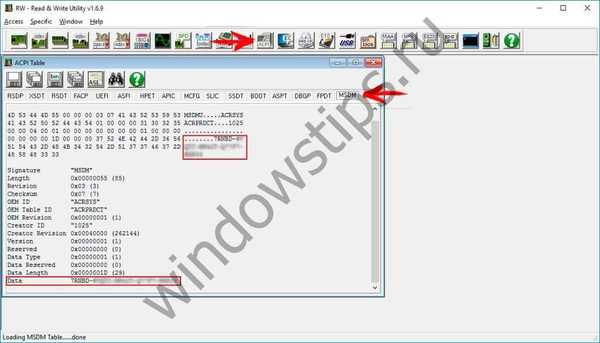
Кључ помоћу којег је систем активиран
Постоје случајеви да се налепница заглави, оштети или запрља, што вам спречава да у потпуности читате кључ производа. Ако је оперативни систем већ активиран, онда још увек постоји могућност да сазнате кључ производа помоћу којег је активиран оперативни систем.
Можете користити услужне програме, на пример, ПродуКеи.
Преузмите бесплатну апликацију са веб локације програмера и покрените је.

Преко скрипте
Такође можете пронаћи кључ за активирање система помоћу уграђених системских алата. Да бисте то учинили, морате да креирате ВБС скрипту. Отворите Нотепад и копирајте следећи текст и сачувајте у * вбс формату.
Подесите ВсхСхелл = ЦреатеОбјецт ("ВСцрипт.Схелл") регКеи = "ХКЛМ \ СОФТВАРЕ \ Мицрософт \ Виндовс НТ \ ЦуррентВерсион \" ДигиталПродуцтИд = ВсхСхелл.РегРеад (регКеи & "ДигиталПродуцтИд") Вин8ПродуцтНаме = "Виндовс Продуцт Наме:" (regKey & "ПродуцтНаме") & вбНевЛине Вин8ПродуцтИД = "Виндовс производа ИД" и ВсхСхелл.РегРеад (regKey & "ПродуцтИД") & вбНевЛине Вин8ПродуцтКеи = ЦонвертТоКеи (ДигиталПродуцтИд) стрПродуцтКеи = "Тастер са Виндовс:" & Вин8ПродуцтКеи Вин8ПродуцтИД = Вин8ПродуцтНаме & Вин8ПродуцтИД & стрПродуцтКеи МсгБок (Вин8ПродуцтКеи) МсгБок (Вин8ПродуцтИД) Функција ЦонвертТоКеи (регКеи) Цонст КеиОффсет = 52 исВин8 = (регКеи (66) \ 6) И 1 регКеи (66) = (регКеи (66) \ 6) И 1 регКеи (66) = (регКеи (66) ) * 4) ј = 24 Цхарс = "БЦДФГХЈКМПКРТВВКСИ2346789" До Цур = 0 и = 14 До Цур = Цур * 256 Цур = регКеи (и + КеиОффсет) + Цур регКеи (и + КеиОффсет) = (Цур \ 24) Цур = Цур Мод 24 и = и -1 петља Док је и> = 0 ј = ј -1 винКеиОутпут = Средина (Цхарс, Цур + 1, 1) & винКеиОутпут Ласт = Цур петља Док ј> = 0 Иф (исВи н8 = 1) Затим кеипарт1 = Мид (винКеиОутпут, 2, Последњи) уметните = "Н" винКеиОутпут = Замените (винКеиОутпут, кеипарт1, кеипарт1 и уметните, 2, 1, 0) Ако је последњи = 0, онда винКеиОутпут = убаците и винКеиОутпут Крај Ако а = средина (винКеиОутпут, 1, 5) б = средина (винКеиОутпут, 6, 5) ц = средина (винКеиОутпут, 11, 5) д = средина (винКеиОутпут, 16, 5) е = средина (винКеиОутпут, 21, 5) ЦонвертТоКеи = а & "-" & б & "-" & ц & "-" & д & "-" & енд функција Покрените ову датотеку у прозору који ће се отворити.

Више детаља се такође може прочитати на Ансверс.мицрософт.цом
Добар дан!











